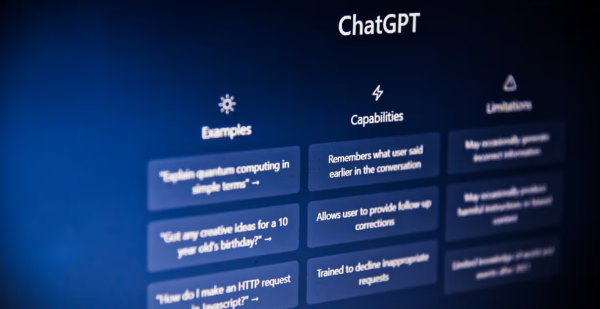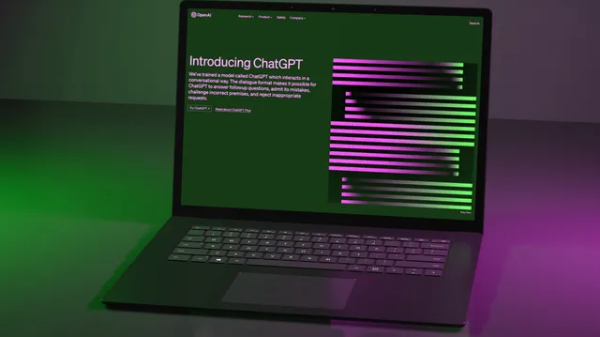GPT-4o生图+PPT结合玩法:演示文档快速美化教程
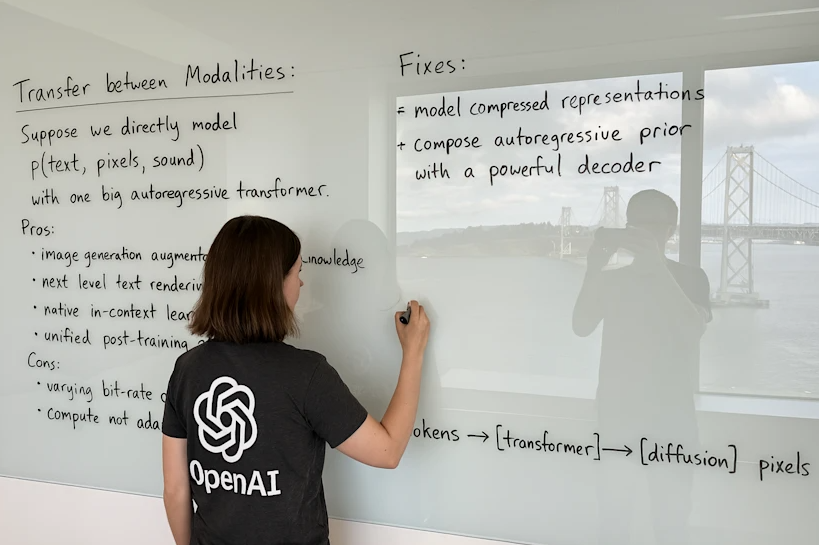
做PPT时,插入高质量的图片能让演示瞬间加分,但找图又费时间,有时候还找不到合适风格的图片。别担心,今天教你一个超实用的方法:用GPT-4o生图快速生成专属图片,再搭配PPT,一键美化你的演示文档!
这套玩法简单、高效,适合职场汇报、项目展示、线上课程等各种场景,让你的PPT既专业又有吸引力。
一、为什么选择GPT-4o生图做PPT配图?
-
个性定制:根据主题和内容生成独一无二的图片
-
速度超快:几秒钟即可完成,省去找图和修改时间
-
风格多样:无论商务、科技还是创意风,都能生成合适图片
-
高画质:高清细节丰富,插入PPT不怕模糊
二、操作步骤详解
1. 确定PPT主题和需要配图的内容
先明确每页PPT的主题和核心点。比如:介绍团队、展示数据、产品功能演示等。
2. 编写精准提示词,生成图片
根据PPT内容,写出精准提示词输入GPT-4o,比如:
-
“简约商务风格,团队合作场景,高清,现代感强”
-
“数据分析主题,未来感图表插画,蓝色调,高清细节丰富”
-
“产品功能演示,科技风,渐变背景,清晰,高清”
这样生成的图片更契合PPT内容,提升整体专业感。
3. 生成并下载图片
在GPT-4o生图平台输入提示词,几秒钟即可获得多张图片。挑选最合适的那几张,下载保存备用。
4. 插入PPT,调整排版
打开PPT,把生成的图片插入对应页面。根据需要调整大小、位置,搭配文字说明。
三、小技巧,让PPT更惊艳
-
配色统一:在提示词中指定PPT主色调,保持风格一致
-
背景简洁:生成纯色或渐变背景图,避免干扰文字阅读
-
突出重点:用“focus on subject”、“sharp details”等关键词突出主体
-
多版本尝试:生成几套不同风格的图片,挑选最搭配的
四、案例分享
假设你做一份“2025年度市场分析”PPT:
-
用提示词“未来感数据分析图,蓝紫色调,科技风,高清”生成图表背景
-
用“团队协作,简约商务风,高清”生成团队介绍页图片
-
用“产品演示,渐变科技背景,高清细节”生成产品页配图
这样整套PPT视觉统一,内容丰富,显得专业又有质感。
总结
用GPT-4o生图和PPT结合,是演示文档美化的秘密武器。只需几步,快速生成专属高质量配图,提升PPT整体质感和观感体验。无论是商务汇报还是教学演示,都能让你的内容更具吸引力和说服力。